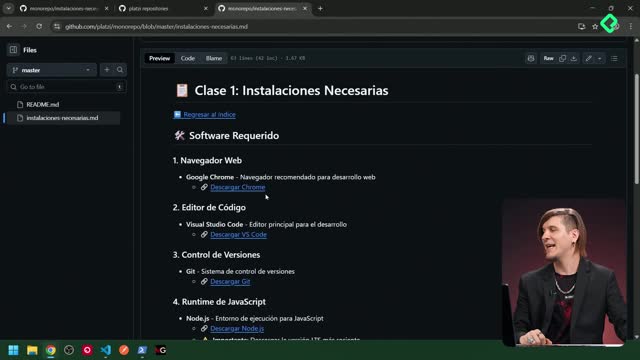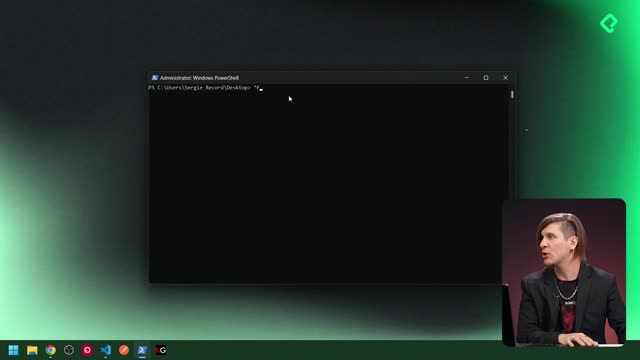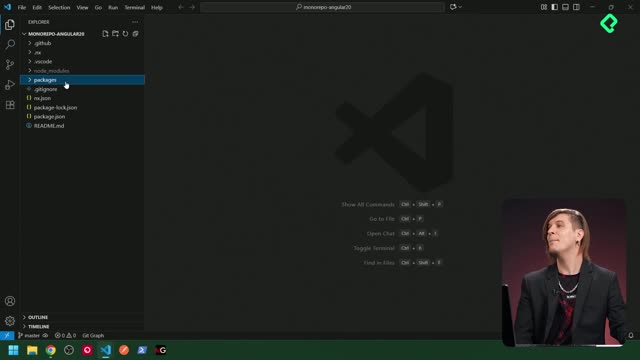Aprende a crear desde cero un workspace Nx para un monorepo y vincularlo con GitHub y Nx Cloud usando la línea de comandos. Verás cómo usar npx create-nx-workspace con --preset npm, habilitar GitHub Actions y abrir el proyecto en Visual Studio Code. Todo paso a paso, claro y práctico.
¿Cómo iniciar un workspace Nx con npx y preset npm?
Crear la base del ecosistema es simple: no hace falta instalar nada globalmente. Se usa la terminal para levantar el workspace y definir la base en Node.js.
npx create-nx-workspace --preset npm
- Elegir un nombre para el workspace. Ejemplo: monorepo angular 20.
- Usar el flag --preset npm para mantener Node.js como base y agregar paquetes.
- Aceptar la última versión de create-nx-workspace con yes.
- Seleccionar proveedor de integración continua: GitHub Actions u otra opción, o configurarlo después.
- Esperar la instalación de dependencias con NPM (Node Package Manager).
- resultado: se configura Nx Cloud, se agrega el workflow de CI y queda pendiente finalizar el vínculo con GitHub.
¿Qué nombre y versión elegir?
- El nombre es libre. Se sugiere algo claro como “monorepo angular 20”.
- La versión: aceptar la más reciente cuando se pregunte.
¿Qué aporta el preset npm con Node.js?
- Define la base en Node.js para gestionar paquetes.
- Facilita agregar dependencias y mantener coherencia del monorepo.
¿Cómo conectar GitHub y Nx Cloud paso a paso?
Tras la instalación, la terminal muestra un enlace para completar la configuración con Nx Cloud. Copia ese link y ábrelo en el navegador.
- Iniciar sesión: GitHub o Google. Recomendación: usar GitHub para tener todas las opciones en Nx Cloud.
- Autorizar acceso: clic en “allow access”.
- Elegir la organización correspondiente (ejemplo en pantalla: Platzi).
- Seleccionar “only select repositories” y marcar el repositorio recién creado.
- Completar la two-factor authentication si está activa.
- Confirmación en pantalla: “GitHub Account Connected Successfully”.
- Actualizar la vista: el repositorio queda disponible para el workspace en Nx Cloud.
¿Qué proveedor de integración continua se configura?
- Se deja GitHub Actions configurado desde el inicio.
- Más adelante se revisa el workflow directamente en GitHub.
¿Qué sigue tras abrir el proyecto en VS Code?
Con el repositorio ya creado, se abre la carpeta en Visual Studio Code para ver el proyecto Nx desde cero. Luego se revisarán uno a uno los archivos del repositorio y se comenzará a agregar los frontends en Angular.
¿Qué herramientas locales se usan?
- Línea de comandos para crear y configurar el monorepo.
- Visual Studio Code para explorar y editar el proyecto.
- Navegador para autorizar GitHub y enlazar con Nx Cloud.
¿Tienes dudas sobre la configuración con Nx Cloud o GitHub Actions? Cuéntalas y comparte qué te gustaría ver cuando agreguemos los frontends en Angular.